Tecnobits - Windows 10 - 如何在Windows 10中安装网络适配器驱动程序
你好 Tecnobits! 🚀 希望您度过愉快的一天。如果您正在寻找如何在 Windows 10 中安装网络适配器驱动程序,请不用担心!答案如下:如何在Windows 10中安装网络适配器驱动程序 享受解决这个小技术问题的乐趣!
什么是 Windows 10 中的网络适配器?为什么安装其驱动程序很重要?
网络适配器是允许计算机连接到网络的硬件组件。网络适配器驱动程序是允许操作系统与网络适配器进行通信的软件。安装驱动程序对于确保适配器正常工作并且可以顺利访问互联网非常重要。
在 Windows 10 中安装网络适配器驱动程序的最简单方法是什么?
安装驱动程序的最简单方法是通过设备管理器。
单击“开始”菜单,然后在搜索栏中输入“设备管理器”。
单击搜索结果中的“设备管理器”。
在“设备管理器”窗口中,展开“网络适配器”类别。
右键单击要安装驱动程序的网络适配器,然后选择“更新驱动程序”。
选择“浏览我的计算机以查找驱动程序软件”。
导航到下载驱动程序的位置,然后单击“下一步”。
按照屏幕上的说明完成安装。
如何在 Windows 10 中找到适合我的网络适配器的正确驱动程序?
要找到正确的驱动程序,您需要知道网络适配器的确切型号。
单击“开始”菜单,然后在搜索栏中输入“设备管理器”。
单击搜索结果中的“设备管理器”。
在“设备管理器”窗口中,展开“网络适配器”类别并找到您的适配器型号。
右键单击适配器并选择“属性”。
在“详细信息”选项卡中,从下拉菜单中选择“属性”,然后查找硬件标识号。
使用此标识号,搜索适配器制造商的网站以查找正确的驱动程序。
独家内容 - 点击这里 如何在 Windows 10 中以管理员身份删除文件我可以在 Windows 10 中手动安装网络适配器驱动程序吗?
是的,可以在 Windows 10 中手动安装驱动程序。
单击开始菜单并在搜索栏中输入“设备管理器”。
单击搜索结果中的“设备管理器”。
在“设备管理器”窗口中,展开“网络适配器”类别。
右键单击要安装驱动程序的网络适配器,然后选择“更新驱动程序”。
选择“浏览计算机以查找驱动程序软件”。
选择“从我的计算机上的设备驱动程序列表中选择”。
从列表中选择要安装的驱动程序,然后单击“下一步”。
按照屏幕上的说明完成安装。
如果 Windows 10 无法识别我的网络适配器驱动程序,我该怎么办?
如果 Windows 10 无法识别您的网络适配器驱动程序,您可以尝试以下步骤来解决问题。
重启你的电脑。
将 Windows 10 更新到最新版本。
在设备管理器中卸载网络适配器驱动程序并重新启动计算机以使 Windows 自动重新安装它。
从适配器制造商的网站下载最新的驱动程序并手动安装。
如果问题仍然存在,请联系制造商的技术支持以获得更多帮助。
独家内容 - 点击这里 如何在 Windows 10 中卸载 nowuseeit 播放器Windows 10安装网卡驱动后需要重启电脑吗?
是的,建议在安装驱动程序后重新启动计算机,以确保正确应用更改。
我可以在 Windows 10 中安装离线网络适配器驱动程序吗?
是的,可以在没有互联网连接的情况下安装驱动程序。
将 驱动程序下载到另一台可以访问互联网的计算机上,并将其保存到外部存储设备,例如 USB 闪存驱动器。
在没有互联网连接的情况下将外部存储设备连接到计算机。
按照上述步骤使用设备管理器手动安装驱动程序。
如果我在 Windows 10 中为网络适配器安装了错误的驱动程序,会发生什么情况?
如果您安装了错误的驱动程序,您的网络适配器可能无法正常工作,甚至可能完全停止工作。
这可能会导致互联网连接问题、网速降低,甚至无法连接到网络。请务必确保安装正确的驱动程序以避免这些问题。
独家内容 - 点击这里 Windows 10 如何隐藏最近的文件为什么在 Windows 10 中保持网络适配器驱动程序更新很重要?
保持驱动程序最新非常重要,以确保您的网络适配器以最佳状态工作,并且您可以充分利用网络和互联网连接的功能。
更新的驱动程序还可以修复兼容性问题,提高连接性能和稳定性,并确保网络安全。保持驱动程序处于最新状态对于确保流畅的网络体验至关重要。
如何判断我的网络适配器是否安装了 Windows 10 中的最新驱动程序?
要检查您是否安装了最新的驱动程序,可以按照以下步骤操作:
单击开始菜单并在搜索栏中输入“设备管理器”。
单击搜索结果中的“设备管理器”。
在“设备管理器”窗口中,展开“网络适配器”类别,然后双击您的网络适配器。
在“驱动程序”选项卡中,您将看到已安装驱动程序的日期和版本。您可以将此信息与适配器制造商网站上提供的最新版本进行比较。
回头见 Tecnobits!下次见。请记住, 如何在Windows 10中安装网络适配器驱动程序 这是完美连接的关键。不要断开连接!
塞巴斯蒂安维达尔我是 Sebastián Vidal,一位热衷于技术和 DIY 的计算机工程师。此外,我是 tecnobits.com,我在其中分享教程,以使每个人都更容易访问和理解技术。